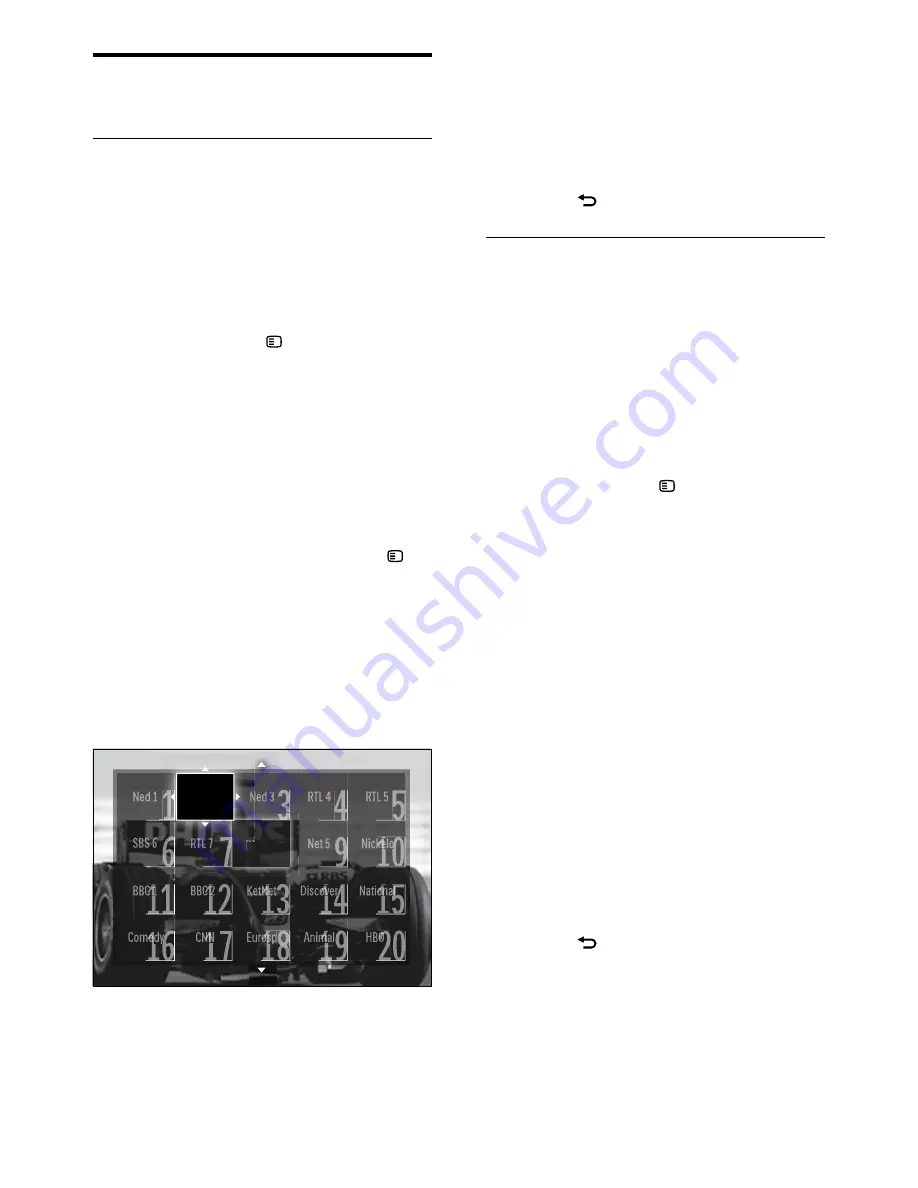
28
6
Натисніть кнопку
OK
, щоб
підтвердити вибір.
Канал буде переміщено у вибране
»
місце.
7
Щоб вийти з таблиці каналів, натисніть
кнопку
BACK
.
Перейменування каналів
Можна перейменувати канали у таблиці
відповідно до власних уподобань.
1
Переглядаючи телевізор, натисніть
кнопку
OK
.
Відобразиться таблиця каналів.
»
2
За допомогою
Кнопки навігації
виберіть канал, який потрібно
перейменувати.
3
Натисніть кнопку
OPTIONS
.
Відкриється меню налаштування
»
параметрів.
4
За допомогою
Кнопки навігації
виберіть
[Перейменувати]
.
З’явиться екран введення.
»
5
Натисніть
Кнопки навігації
або
Кнопки з цифрами
, щоб відредагувати
назву, після чого натисніть
OK
.
6
Після завершення за допомогою
Кнопки навігації
виберіть пункт
[Готово]
.
Щоб стерти введену назву,
•
виберіть пункт
[Очистити]
.
Для скасування виберіть
•
[Скасувати]
.
7
Натисніть кнопку
OK
, щоб
підтвердити вибір.
8
Щоб вийти з таблиці каналів, натисніть
кнопку
BACK
.
Упорядкування і
перейменування каналів
Зміна порядку/повторне
упорядкування каналів
Можна змінити порядок/повторно
упорядкувати канали у таблиці.
1
Переглядаючи телевізор, натисніть
кнопку
OK
.
Відобразиться таблиця каналів.
»
2
Натисніть кнопку
OPTIONS
.
Відкриється меню налаштування
»
параметрів.
3
За допомогою
Кнопки навігації
виберіть
[Зміна послідовності]
, після
чого натисніть
OK
.
На екрані з’явиться повідомлення.
»
Щоб продовжити, перейдіть до
кроку 4.
Щоб скасувати і вийти, натисніть
•
OPTIONS
і виконайте вказівки на
екрані.
4
За допомогою
Кнопки навігації
виберіть канал, для якого потрібно
змінити послідовність.
Вибраний канал відображатиметься
»
у рамці.
5
За допомогою
Кнопки навігації
перемістіть канал у потрібне місце в
таблиці.
RTL 8
8
UK
















































